在日常工作和演示中,PPT已经成为了不可或缺的工具。无论是汇报业务进展、展示数据分析,还是阐述复杂的工作流程,PPT都能帮助我们更清晰地表达内容。而流程图,作为一种将复杂信息可视化的工具,能够有效地帮助观众快速理解和记忆内容。如何在PPT中制作出一个简洁、专业的流程图呢?我们将一步步教你如何操作。
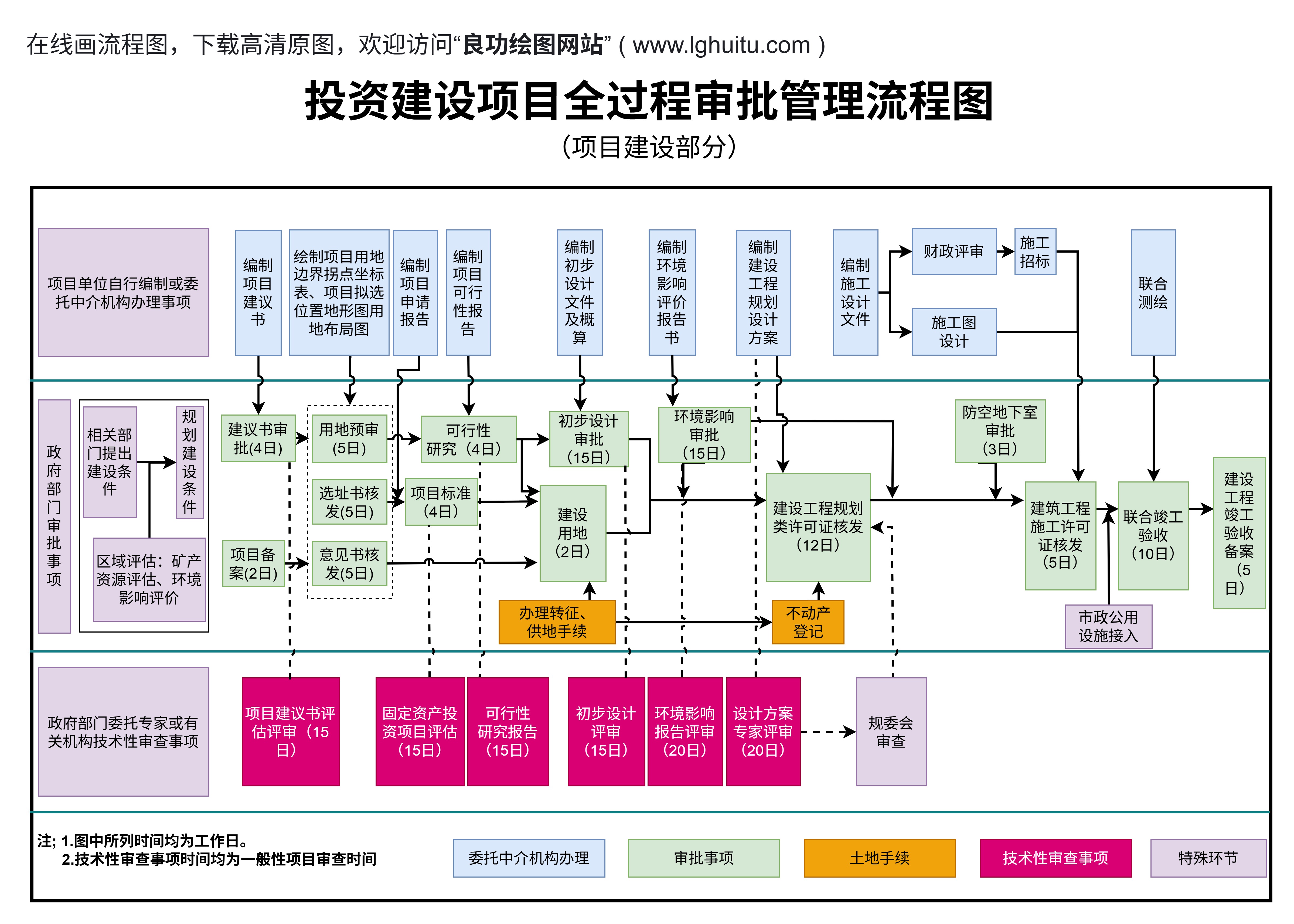
在开始制作流程图之前,首先要打开PPT,并选择一个合适的模板。对于流程图,建议选择简洁大气的模板,避免过于花哨的设计影响流程图的清晰度。你可以选择一个空白的幻灯片,或者在PPT模板中搜索“流程图”,PPT会自动为你提供一些预设的流程图设计样式。
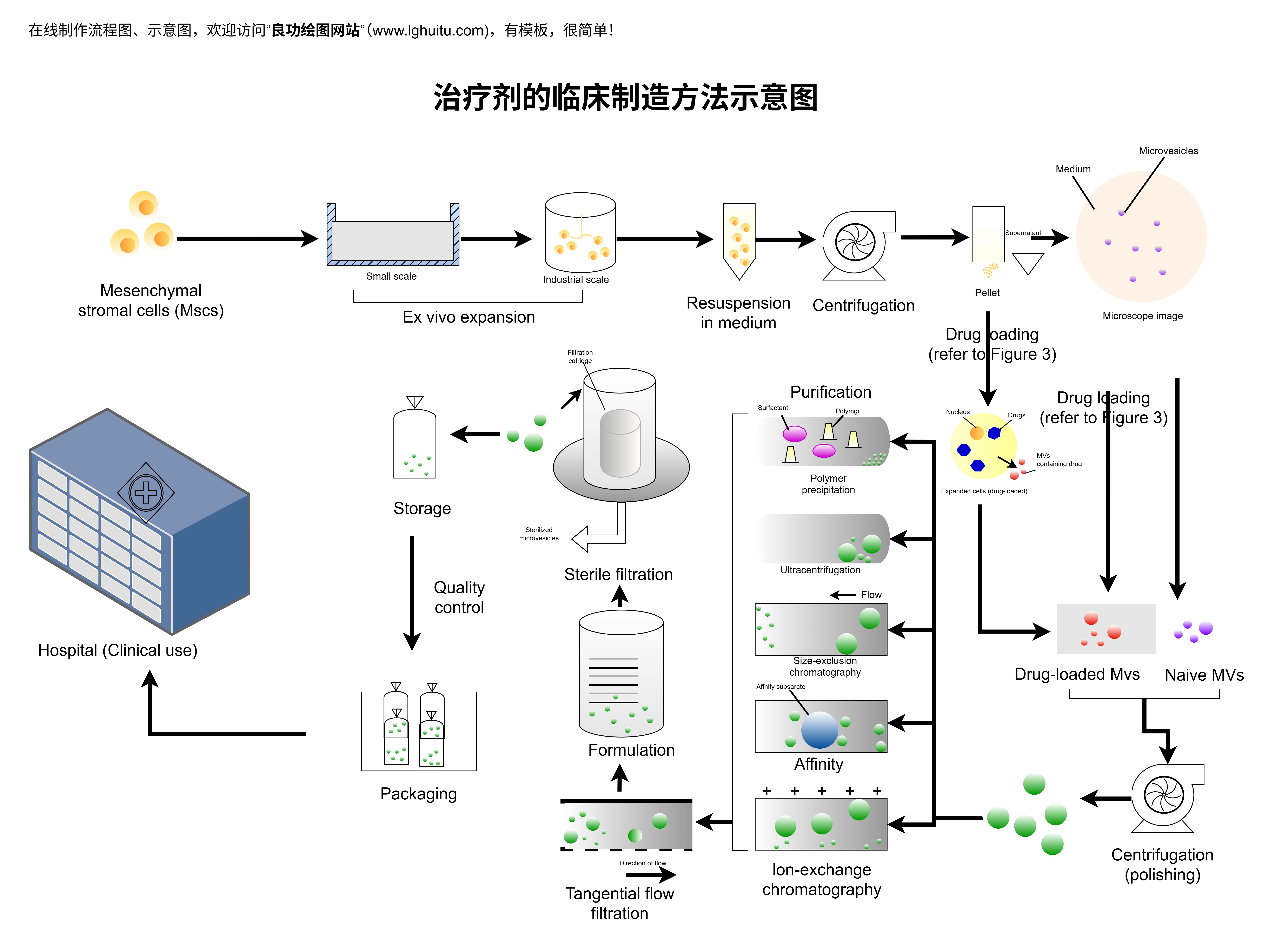
PPT自带了丰富的形状工具,常用的流程图形状包括矩形、圆形、菱形等。我们可以利用这些形状来构建流程图的基本框架。在“插入”选项卡中,点击“形状”,选择你需要的形状进行插入。一般来说,矩形适用于表示步骤或操作,菱形则用来表示决策点,圆形适用于表示开始和结束。
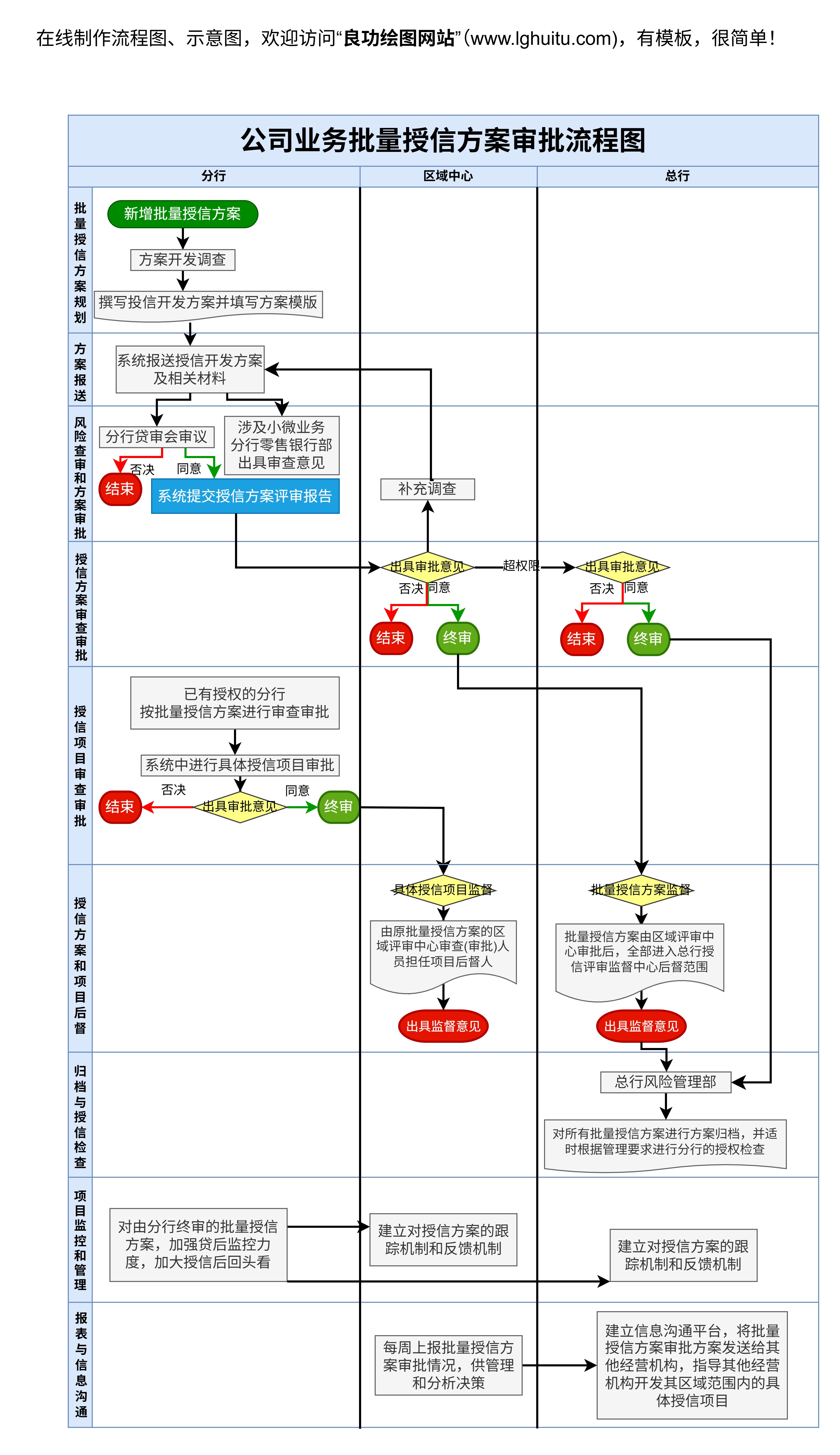
插入形状后,我们可以对每个形状进行格式化,以确保流程图的美观性和可读性。选中形状后,右键点击选择“设置形状格式”。你可以调整形状的边框颜色、填充颜色以及透明度等,确保流程图中的每个元素都清晰可见。为了增强流程图的视觉效果,可以使用一些渐变色或阴影效果,但不要过于复杂,以免影响流程图的简洁性。
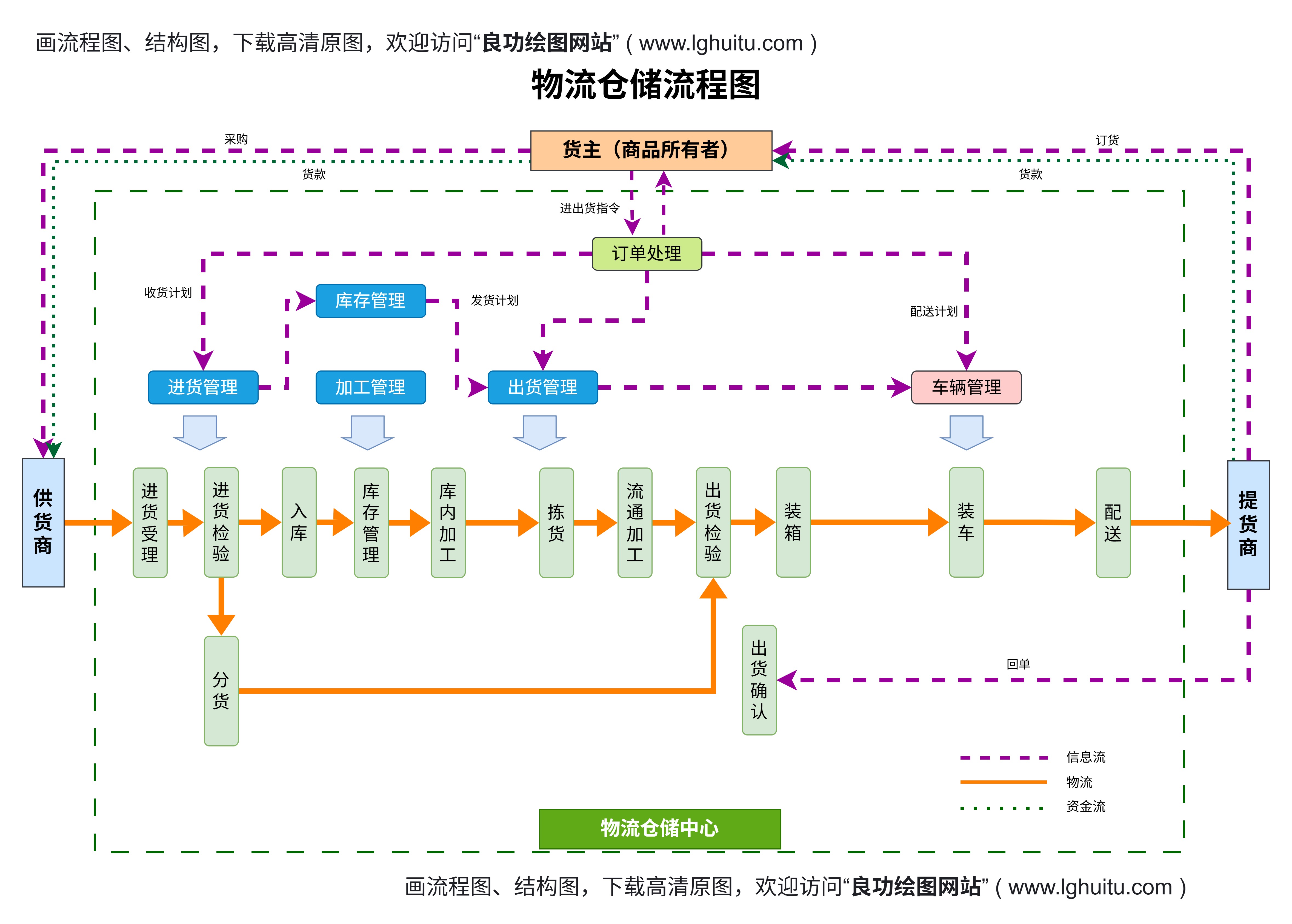
流程图的每个形状都需要添加文字描述,以便于解释每个步骤。点击形状后,直接输入文字。根据需要,你可以选择合适的字体和字号,确保文字的清晰度。在撰写文字时,要简洁明了,避免长篇大论。每个步骤的描述最好控制在一句话之内,确保流程图简洁且易于理解。
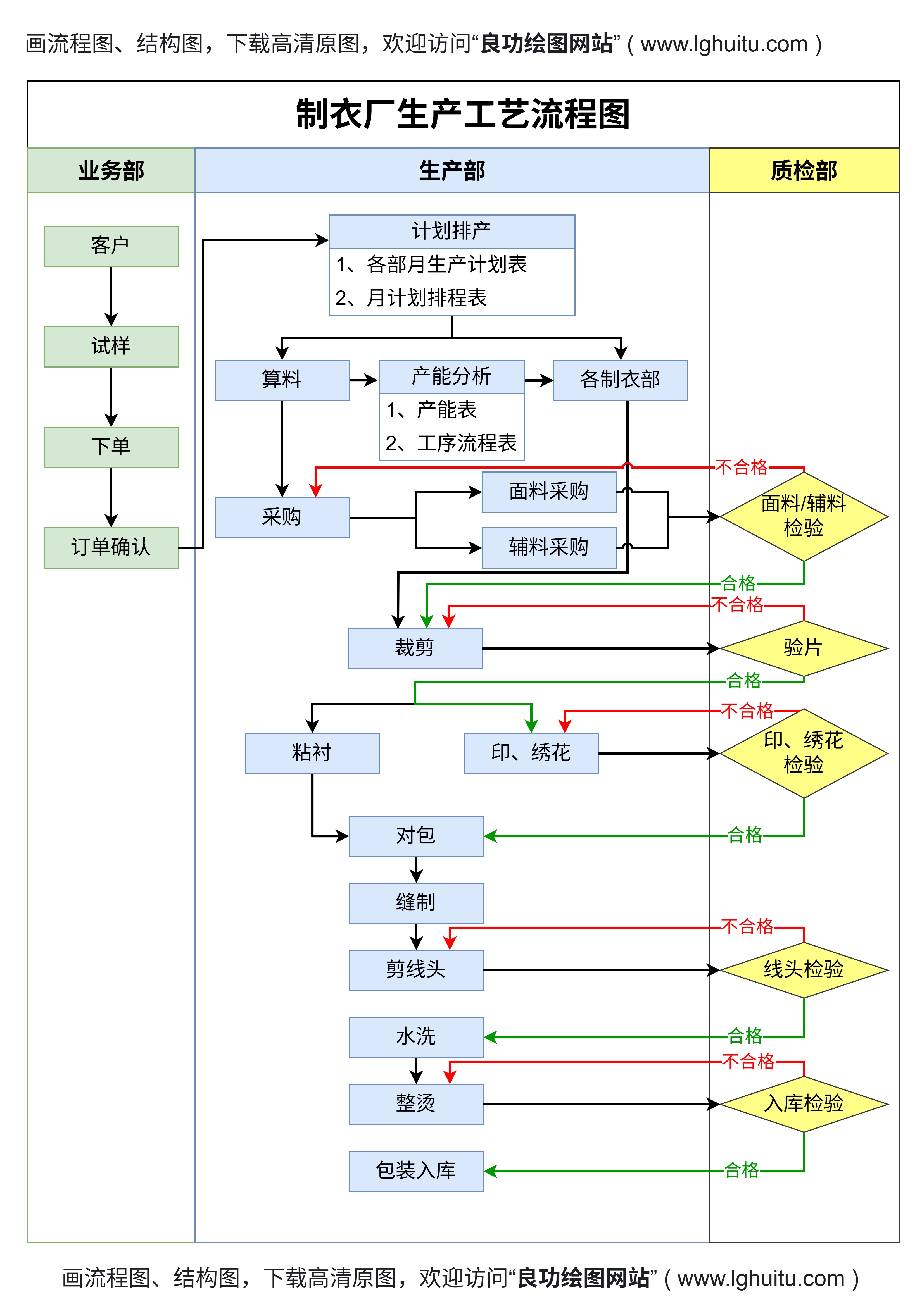
制作流程图的核心是将各个步骤通过连接线进行衔接,展示出工作流程的顺序。在PPT中,连接线非常容易插入。在“插入”选项卡中选择“形状”,然后选择“线条”中的“直线”或“箭头”,即可绘制连接线。连接线不仅可以表示流程的顺序,还能通过箭头显示流程的方向。为了让流程图更加简洁流畅,可以选择合适的线条粗细和颜色,让连接线不至于喧宾夺主。
在制作流程图时,合适的布局至关重要。各个形状和连接线需要整齐对齐,避免杂乱无章。在PPT中,点击“视图”选项卡中的“网格线”或“对齐”功能,可以帮助你轻松对齐形状,保证流程图的整洁度。如果有多个形状和连接线,可以利用“对齐工具”确保它们排布均匀、整齐。
流程图的配色非常重要,它直接影响到信息的传递效率。颜色的使用要遵循简洁、统一、清晰的原则。一般来说,建议使用少量的颜色进行搭配,避免使用过多的对比色。在色彩的选择上,可以采用品牌色或公司标准色来保持一致性。如果没有明确要求,建议选择淡雅的颜色,突出流程图的层次感和专业性。
如果你想节省制作流程图的时间,可以利用PPT中的SmartArt功能。SmartArt提供了多种预设的流程图样式,可以帮助你快速生成流程图。你只需要在PPT中点击“插入”选项卡中的“SmartArt”,选择“流程”类别,然后挑选一个适合的模板,就可以立即开始编辑。
这种方法的好处是,SmartArt的流程图已经内置了适当的布局和格式,你只需要填入文字和调整样式即可。这对于不擅长设计的人来说是一个非常快捷和方便的选择。当然,使用SmartArt时也可以根据自己的需要进一步调整形状、颜色和字体等,使得流程图更加符合自己的风格。
为了让流程图更加生动有趣,你可以在流程图中加入适当的图片或图标。PPT自带了很多免费的图标库,也可以从网络上下载一些符合主题的图片和图标。图标能帮助观众更直观地理解流程图中的步骤,比如在“开始”步骤旁边放一个启动按钮的图标,或者在“决策”步骤旁边放一个问号图标。
当然,插入图片或图标时要注意保持图文的平衡,避免图标过多导致流程图显得杂乱无章。适当的图标能够增强流程图的可视化效果,使其更加生动和易懂。
制作完成后,一定要反复检查流程图的内容和排版。检查文字描述是否简洁、清晰,确保每个步骤都能准确传达信息。检查各个形状和连接线是否对齐,避免有任何不整齐的地方。查看颜色和配色是否统一,确保整体设计风格的和谐。
如果流程图过于复杂,可以考虑将其拆分成多个小部分,或者采用动画效果逐步展示每个步骤,避免信息量过大让观众产生视觉疲劳。适当的动画效果能够增强演示的流畅性,让信息传递更加生动。
流程图完成后,可以保存PPT文件,也可以将其导出为图片格式或PDF文件,以便于与他人分享。在“文件”选项卡中选择“另存为”,即可选择适合的文件格式进行保存。如果你需要在其他平台或设备上查看流程图,建议导出为图片格式,这样无论在哪个设备上打开,都能保证流程图的格式不变。
通过上述步骤,相信你已经掌握了如何在PPT中制作一个高质量的流程图。无论是个人工作报告,还是团队汇报,流程图都能够帮助你更清晰地传递信息,提升演示效果。如果你还不熟悉这些技巧,不妨试着亲自动手操作一下,相信你会逐渐掌握制作流程图的技巧,制作出更加专业、简洁、美观的PPT!